素晴らしいInstagramストーリーを作成する方法:完全ガイド
その他 / / February 12, 2022
2016年にInstagramStoriesが最初に発表されたとき、多くの人がそれを Snapchatストーリーの露骨なコピー. それはまだかなり真実ですが、彼らはそれ自体でかなりの人気を生み出すことができました。 さらに、Instagramは何十ものクールな顔の効果をサポートしていませんが、他の方法で創造性を発揮することができます。
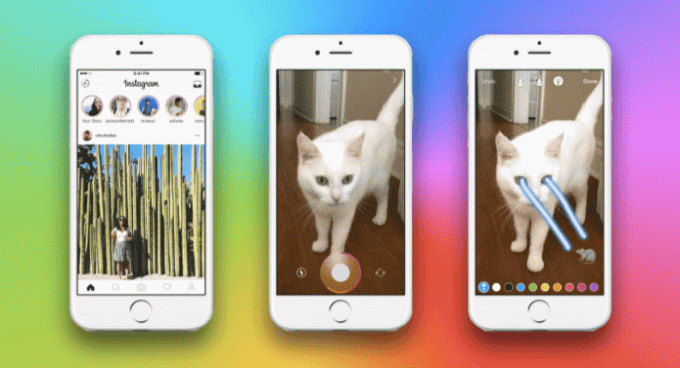
Instagramを使用すると、ストーリーの写真、ビデオ、ブーメランを撮ることができ、さらに、クリエイティブなオプションツールをたっぷり使ってそれら全体に落書きすることができます。 リンクや絵文字ステッカーを追加することもできます。 ユニークでインタラクティブなストーリーが常に最も注目を集めるので、ここではクールなコンテンツでInstagramを明るくする方法を説明します。
テキストとアートでクリエイティブに
Instagramのストーリーには、写真やビデオを撮った後の3つの主要なカスタマイズツールがあります。ステッカー、落書き、テキストです。 をタップします ステッカー Instagramストーリーの写真/ビデオの上部にあるアイコンで装飾のライブラリを閲覧できます。 一部のステッカーはインタラクティブで、場所、天気、時間に基づいて変化します。 他の人は楽しくて気さくで、自分の顔や他の人の顔をパーソナライズすることができます。 さらに下にスクロールすると、すべての通常の絵文字にもアクセスできます。
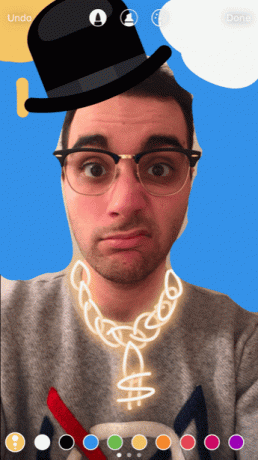

その右側にある落書きアイコンを使用すると、全体をペイントできます。 ブラシには、通常、ハイライター、グローの3つがあります。 それぞれが少し独特の感触を持っているので、遊んでみてください。
画面の下部で、ブラシのサイズを調整したり、さまざまな色から選択したりできます。 落書きは創造性が本当に輝く場所なので、境界線、偽の風景、マスクなどを描きます。


Instagramでは色、テキストサイズ、スタイルを選択できますが、テキストは少し自明です。 さらに、@記号で始まり、ユーザー名の入力を開始すると、ストーリー内の誰かに言及し、プロファイルへのリンクを追加できます。
落書きは創造性が本当に輝く場所なので、境界線、偽の風景、マスクなどを描きます。
入力が終わったら[完了]をタップし、画像の周りにテキストをドラッグするか、ピンチして画像を小さくしたり大きくしたりします。 不幸な場合は、それを一番下にドラッグして取り除き、最初からやり直してください。
また読む: Instagramでより良い画像を共有するための5つの優れたアプリさまざまな記録モードを使用する
Instagramストーリーは、さまざまな記録モードをサポートしています。 で標準的な写真を撮る以外に 普通 モードでは、シャッターボタンを押したままにして最大15秒のビデオを録画できます。 これは、Snapchatで許可されている時間より5秒長くなります。
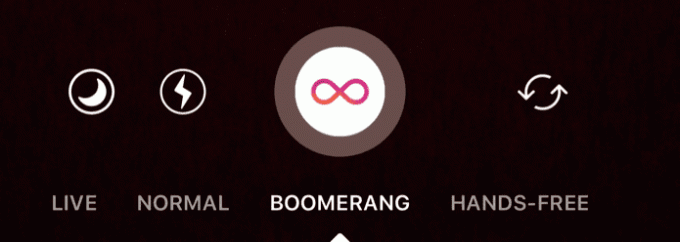
ストーリーにブーメランを使用することもできます。 無料のBoomerangアプリに精通している場合は、Boomerangは基本的に数秒の長さのループ動画であることをご存知でしょう。 標準のスムーズなフレームレートはありませんが、代わりにカメラをすばやく起動して大量の写真を撮影し、それらをビデオにリンクします。
Boomerangは、完全なビデオを必要としないが、複数の静止画を必要とするクイックアクションショットに最適です。 花火、サッカーキック、プールスプラッシュ、お祝い、ダンスの動きなどを考えてみてください。
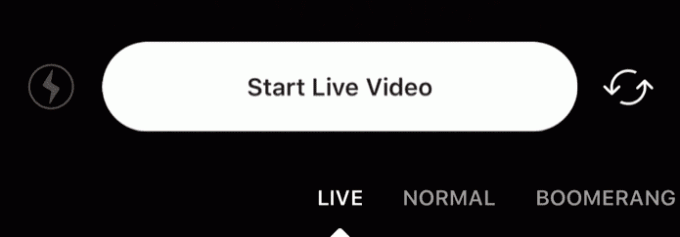
最後のモードは ハンズフリー、録画ボタンを1回押すと、指を離さずに連続して動画を撮影できます。 これもBoomerangsのように、Snapchatがサポートしていないものです。 スマートフォンを持ったままにするのではなく、スマートフォンを置いて何かを撮影できることをとても感謝しています。
Instagramストーリー ライブビデオも放送できます 同じカメラビューからですが、これは技術的にはInstagramのストーリーではありません。 ライブ動画はストーリーに保存されないため、実際には別の機能です。 左のタブまでスワイプして、フォロワーにライブでブロードキャストします。
他の写真やグラフィックを追加する
Instagramのストーリーに何かを追加するために、常に新しい写真を撮る必要はありません。 カメラロールに楽しい写真を保存している場合は、代わりにそれを追加できます。 ストーリーカメラを使用している場合は、上にスワイプするだけで最新の写真を表示できます。 UIを使用すると、遠くに戻るのがかなり難しくなりますが、この機能は最近の写真に役立ちます。
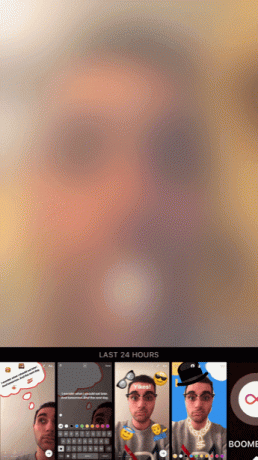
これは、共有したいグラフィックや面白いミームをインターネットからダウンロードする場合にも役立ちます。 多くの人がMusicまたはSpotifyアプリのスクリーンショットを撮り、それを投稿して聴いている曲をブロードキャストしているのを見てきました。
カメラロールに楽しい写真を保存している場合は、代わりにそれを追加できます。
投稿するカメラロールから写真を選択すると、他の写真と同じようにすべてのカスタマイズ機能を利用できるようになります。 いたずら書きをしたり、特定の部分を強調表示したり、テキストやキャプションを追加したり、他の関連ユーザーにリンクしたりします。
Instagramストーリーを見ることができる人を調整する
Instagramにはいくつかのプライバシー設定が含まれており、必要な人だけがInstagramのストーリーを見ることができます。 特定の人がそれを表示するのを完全にブロックし、それらに返信できる人のグループを選択することができます。
Instagramのカメラモードで、 設定 左上のアイコン。 タップ ストーリーを隠す ブロックする人を選択または検索します。 下にあるをタップして、ストーリーに返信できるユーザーを選択します。 全員がデフォルトです。つまり、あなたをフォローしている全員です。 それ以外の場合は、フォローバックする人だけを選択して返信するか、返信を完全にオフにすることができます。
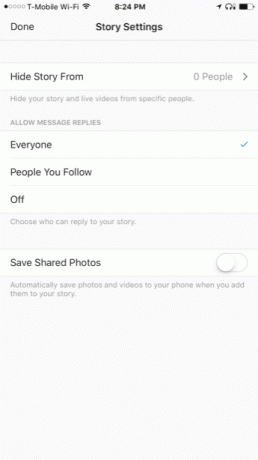
最終的な設定はプライバシーとは無関係ですが、とにかくここにあります。 トグル 保存した共有写真 オンまたはオフ。 オンにすると、Instagramはストーリーコンテンツを自動的に保存します あなたのカメラロールに. これはデフォルトでオフになっており、おそらく正当な理由があります。
ついにあなたの完璧なストーリーエントリーが完了したと思ったら、タップします 私の物語 あなたの作品をフォロワーと共有します。 これらの楽しいヒントをすべて考慮した後、彼らが楽しむことができない方法はありません。



